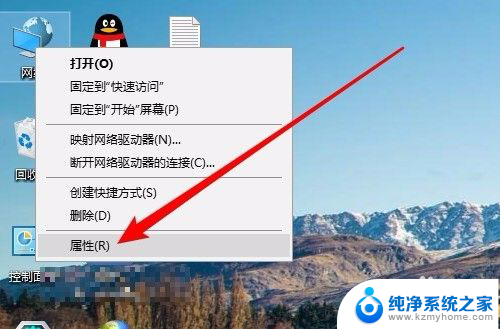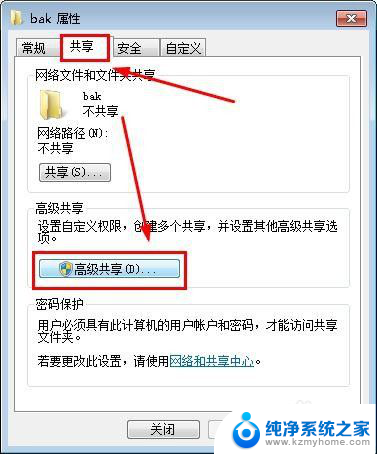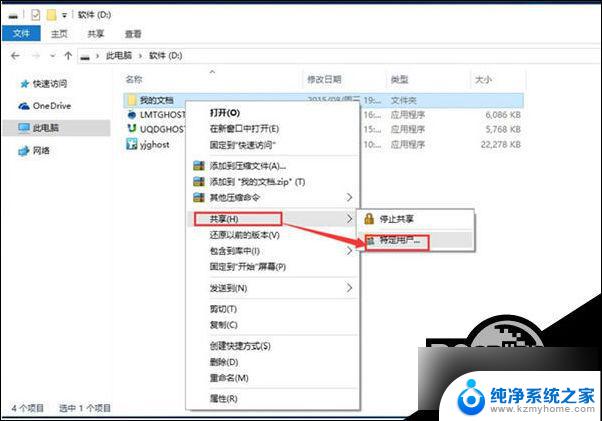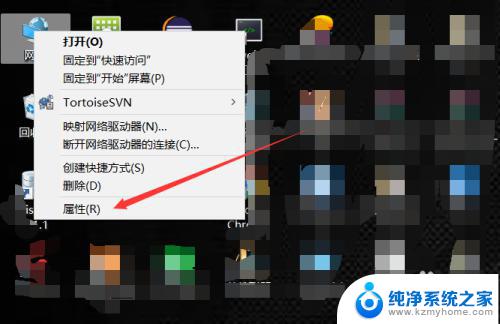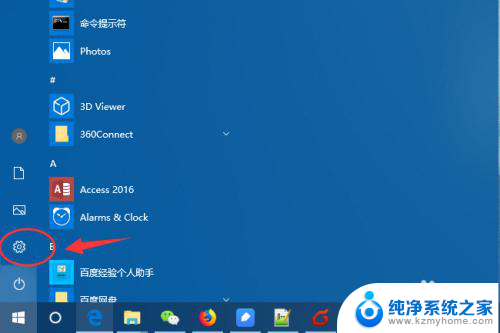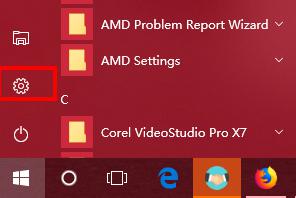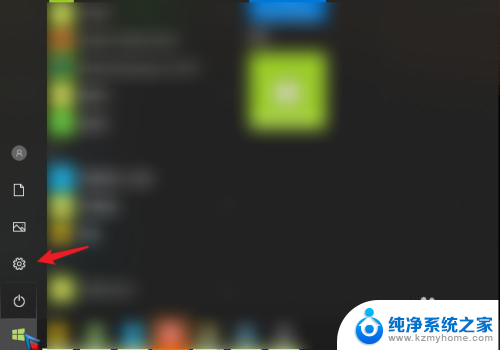windows10找不到共享电脑 网络中找不到其他电脑可共享的解决方案
在日常使用电脑的过程中,有时候会遇到windows10找不到共享电脑,或者在网络中找不到其他电脑可共享的情况,这个问题可能导致我们无法与其他设备共享文件或者打印机等资源,给我们的工作和生活带来不便。不用担心这个问题是可以解决的。接下来就让我们一起来看看一些解决方案吧。
方法如下:
1.以win10为例,找到设置选项中的网络共享选项。

2.在高级共享共享设置中,启用网络发现。
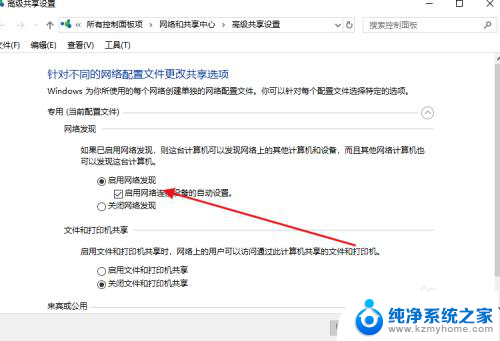
3.这时要找出共享电脑的计算机名,或者IP地址。IP可以在网络设置中找到。该共享电脑IP地址为192.168.31.101。
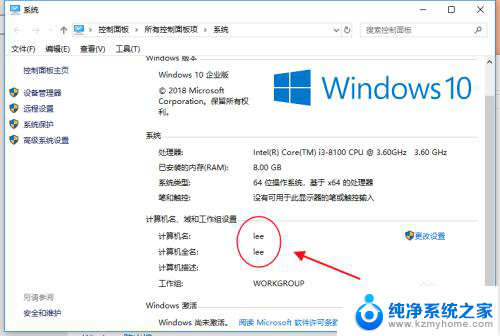
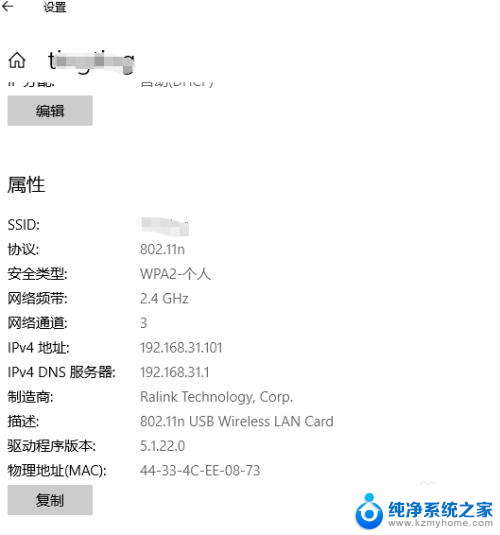
4.快捷键windowns键+R调出运行,输入\\lee(lee为电脑的计算机名)或\\192.168.31.101刚刚电脑的IP地址。
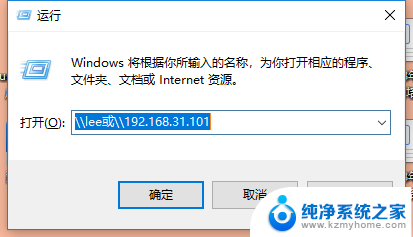
5.这时进入电脑lee的共享发现没有文件,这是因为电脑lee没有共享文件所以无文件。
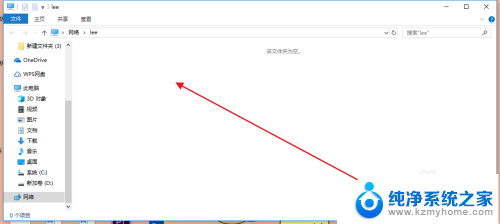
6.此时在电脑lee中选择一个文件夹选择共享开放。
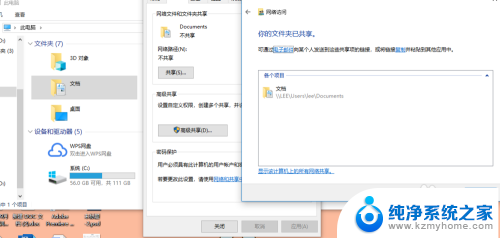
7.此时我们在通过运行\\lee浏览共享电脑,发现出现一个共享文件。
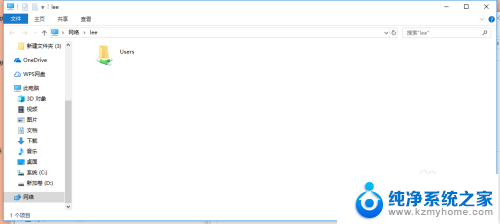
以上是关于无法找到共享电脑的全部内容,如果你遇到这种情况,可以按照以上方法来解决,希望能对大家有所帮助。